
Spisu treści:
- Krok 1: Co to jest moduł kart SD i Micro SD?
- Krok 2: Wymagane składniki
- Krok 3: Ważne polecenia biblioteki modułów SD
- Krok 4: Jak korzystać z karty SD i Micro SD z Arduino?
- Krok 5: Obwód
- Krok 6: Kod
- Krok 7: Wynik
- Krok 8: Odczytywanie danych
- Krok 9: Wynik
- Krok 10: Projekt: Zapisz dane temperatury na karcie MicroSD za pomocą modułu DS3231
- Krok 11: Obwód
- Krok 12: Kod
- Krok 13: Narysuj wykres w programie Excel:
- Krok 14: Co dalej?
- Autor John Day [email protected].
- Public 2024-01-30 11:29.
- Ostatnio zmodyfikowany 2025-01-23 15:03.

Przegląd
Przechowywanie danych to jedna z najważniejszych części każdego projektu. Istnieje kilka sposobów przechowywania danych w zależności od typu i rozmiaru danych. Karty SD i micro SD to jedne z najbardziej praktycznych wśród urządzeń pamięci masowej, które są używane w urządzeniach takich jak telefony komórkowe, minikomputery itp. W tym samouczku dowiesz się, jak używać kart SD i micro SD w Arduino. W końcu, jako prosty projekt, będziesz mierzył temperaturę otoczenia co godzinę i zapisywał ją na karcie SD.
Czego się nauczysz
Jak korzystać z karty SD i micro SD
Zapisywanie danych na karcie SD
Odczytywanie danych z karty SD
Krok 1: Co to jest moduł kart SD i Micro SD?

Moduły kart SD i micro SD pozwalają komunikować się z kartą pamięci i zapisywać lub odczytywać na nich informacje. Interfejsy modułu w protokole SPI.
Do korzystania z tych modułów z Arduino potrzebna jest biblioteka SD. Ta biblioteka jest domyślnie instalowana w aplikacji Arduino.
Notatka
Moduły te nie obsługują kart pamięci o dużej pojemności. Zazwyczaj maksymalna możliwa do zidentyfikowania pojemność tych modułów to 2 GB dla kart SD i 16 GB dla kart micro SD.
Krok 2: Wymagane składniki

Komponenty sprzętowe
Arduino UNO R3 * 1
Moduł adaptera karty Micro SD TF * 1
Moduł RTC DS3231 I2C * 1
Przewód połączeniowy męski na żeński * 1
karta microSD *1
Aplikacje oprogramowania
IDE Arduino
Krok 3: Ważne polecenia biblioteki modułów SD
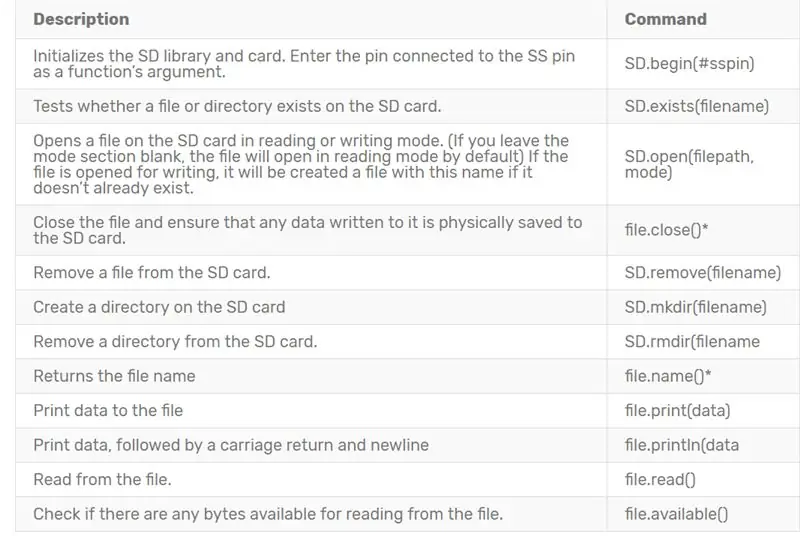
Krótkie wyjaśnienie praktycznych poleceń biblioteki SD znajduje się w załączonej tabeli.
*file to instancja z klasy File. Więcej informacji o bibliotece SD znajdziesz tutaj.
Krok 4: Jak korzystać z karty SD i Micro SD z Arduino?
Wskazówka
Moduł użyty w tym samouczku to moduł micro SD, jednak możesz również użyć kodu i samouczka dla modułów SD.
Krok 5: Obwód
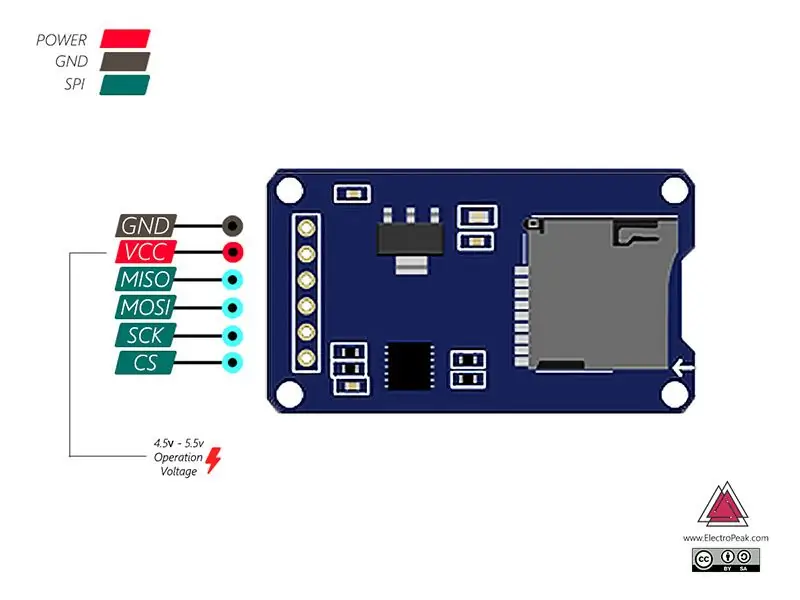
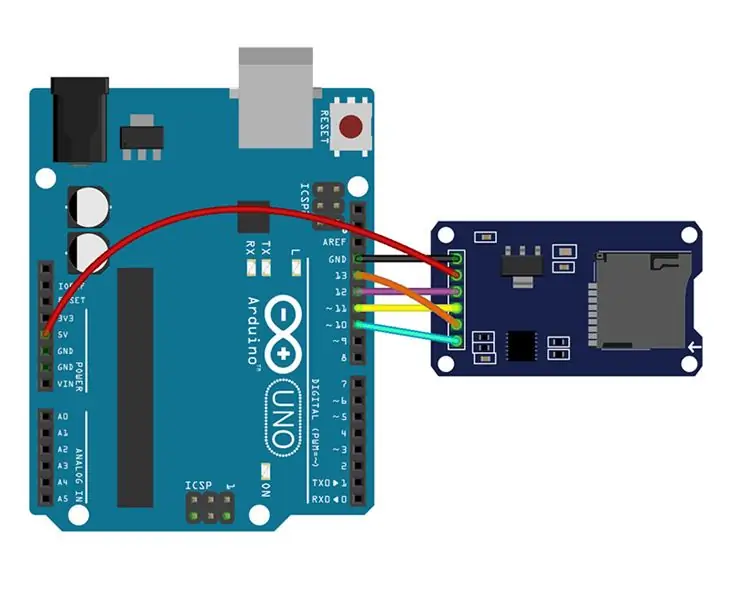
Korzystanie z tego modułu jest bardzo proste, a jego konfiguracja jest jak na zdjęciu.
Krok 6: Kod
Zapisywanie danych na karcie SD za pomocą Arduino
Krok 7: Wynik
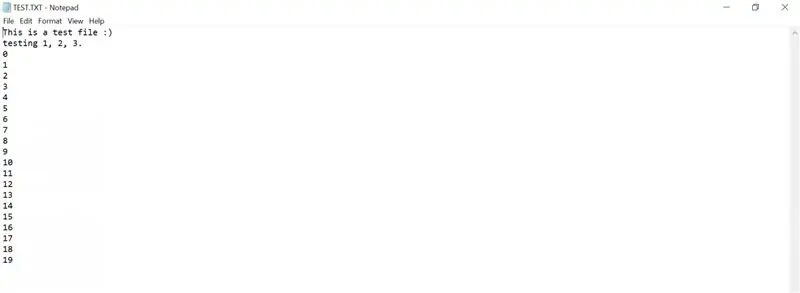
Wynik wykonania powyższego kodu
Krok 8: Odczytywanie danych
Odczytywanie danych z karty SD za pomocą Arduino
Krok 9: Wynik
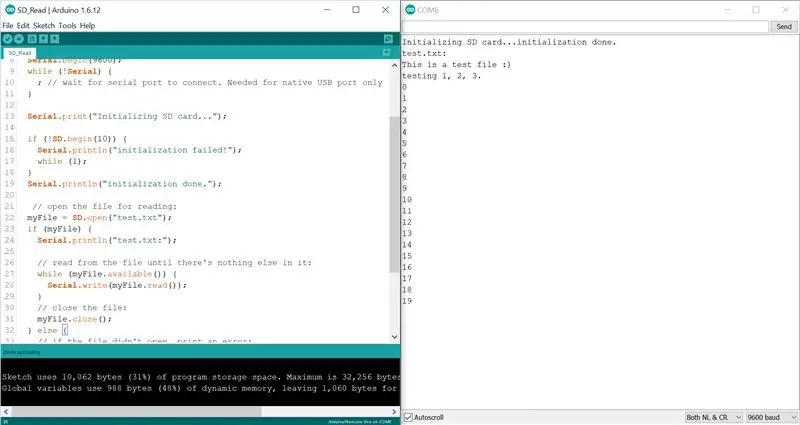
Wynik wykonania powyższego kodu
Krok 10: Projekt: Zapisz dane temperatury na karcie MicroSD za pomocą modułu DS3231
DS3231 można znaleźć tutaj. Oprócz zegara IC i kalendarza moduł ten posiada również czujnik temperatury.
Krok 11: Obwód
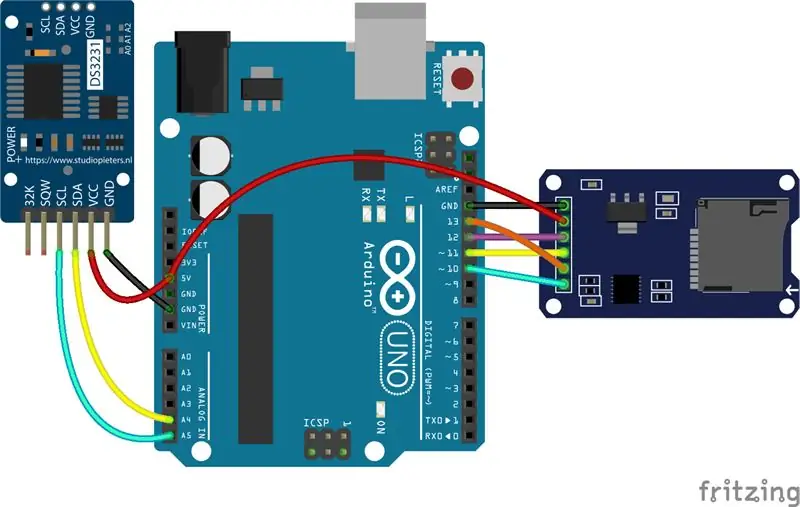
Krok 12: Kod
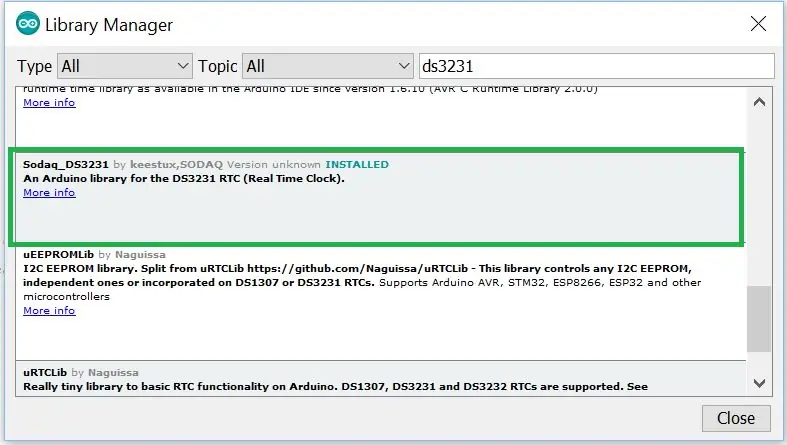
Aby pracować z modułem DS3231 należy najpierw dodać bibliotekę (Sodaq_DS3231.h) do aplikacji Arduino.
Po zapisaniu temperatury o różnych porach dnia możesz narysować te informacje do Excela za pomocą wykresu.
Krok 13: Narysuj wykres w programie Excel:
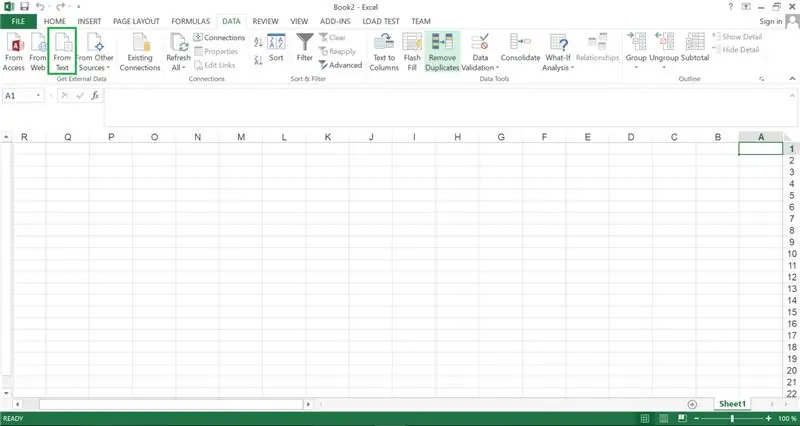
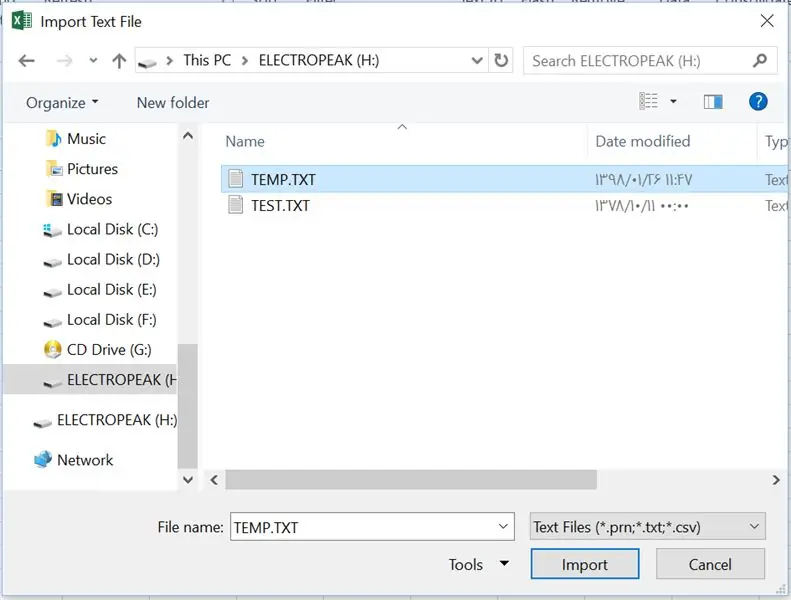
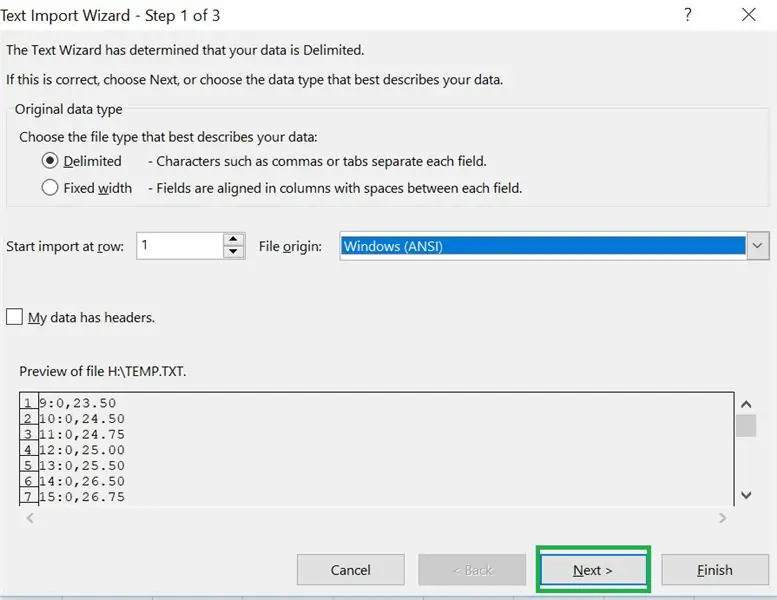
Aby to zrobić, wykonaj następujące kroki:
Podłącz kartę SD do komputera.
Wejdź do programu Excel i wybierz opcję Z tekstu w oknie danych i wybierz plik z karty pamięci.
Krok 14: Co dalej?
- Utwórz urządzenie sterujące wjazdem/wyjazdem. Korzystając z modułu RFID i Arduino zaoszczędź na karcie pamięci czas wejścia i wyjścia kilku osób. (Rozważ kartę RFID dla każdej osoby)
- Polub naszą stronę na FaceBooku, aby zobaczyć najnowsze projekty, a także wesprzeć nasz zespół.
Zalecana:
Smart Booy [GPS, radio (NRF24) i moduł karty SD]: 5 kroków (ze zdjęciami)
![Smart Booy [GPS, radio (NRF24) i moduł karty SD]: 5 kroków (ze zdjęciami) Smart Booy [GPS, radio (NRF24) i moduł karty SD]: 5 kroków (ze zdjęciami)](https://i.howwhatproduce.com/images/001/image-901-4-j.webp)
Smart Buoy [GPS, Radio (NRF24) i moduł karty SD]: Ta seria Smart Buoy przedstawia naszą (ambitną) próbę zbudowania naukowej boi, która może dokonywać znaczących pomiarów morza przy użyciu gotowych produktów. To jest samouczek dwa z czterech - upewnij się, że jesteś na bieżąco, a jeśli potrzebujesz szybkiego w
Jak zapisywać notatki na kalkulatorze TI-84 Plus: 7 kroków

Jak umieszczać notatki w kalkulatorze TI-84 Plus: Zapisywanie notatek i formuł w kalkulatorze graficznym TI-84 Plus może być wykorzystane do zaoszczędzenia czasu i bardziej niezawodnego zapamiętywania formuł. Można go również wykorzystać do uzyskania przewagi na egzaminach, takich jak SAT, które umożliwiają uczniom korzystanie z tej metody. W następstwie
Najtańszy moduł karty SD Arduino: 5 kroków
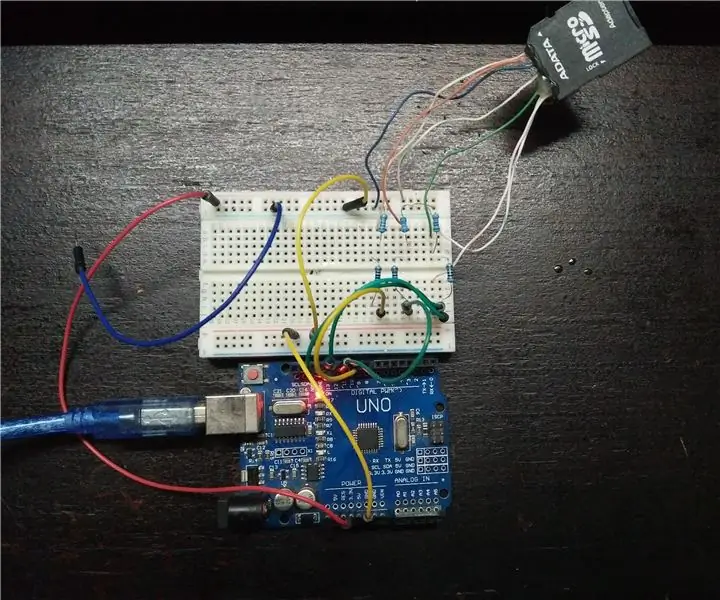
Najtańszy moduł karty SD Arduino: Opis: Moduł karty SD służy do przesyłania danych do i ze standardowej karty SD. Wyprowadzenie jest bezpośrednio kompatybilne z Arduino i może być również używane z innymi mikrokontrolerami. Pozwala nam to dodać pamięć masową i logowanie danych do naszego
Moduł Arduino + karty SD: 5 kroków

Arduino + moduł karty SD: Cześć przyjacieleObejrzyj film z YOUTUBE, to wystarczy. I nie zapomnij o subskrypcji, aby uzyskać więcej informacji, odwiedź mój blog https://www.blogger.com/blogger.g?blogID=2433497353797882246#editor/target=post;postID=5655686325161138749;onPu
Moduł karty SD z ESP8266: 6 kroków

Moduł karty SD z ESP8266: W tym zestawie mamy kartę SD podłączoną do ESP8266. Umieszczamy DHT22, który mierzy temperaturę i wilgotność i wysyła te informacje na kartę SD. Na obwodzie pokazuje wilgotność 43,40 i temperaturę 26,80. Za każdym razem, gdy
